簡介
本文描述如何配置系統健康引數以及如何對思科郵件安全裝置(ESA)運行系統健康檢查。
必要條件
需求
本文件沒有特定需求。
採用元件
本文中的資訊是根據特定實驗室環境內的裝置所建立。文中使用到的所有裝置皆從已清除(預設)的組態來啟動。如果您的網路運作中,請確保您瞭解任何指令可能造成的影響。
系統運行狀況引數
系統運行狀況引數是在裝置上設定的閾值,以便監控CPU使用情況、工作隊列中的最大郵件數等。這些引數具有閾值,可以配置為在超過閾值時傳送警報。系統運行狀況引數可通過以下方式從裝置GUI中找到: System Administration > System Health > Edit Settings 或者運行CLI命令 healthconfig .系統運行狀況檢查本身可以從GUI運行,具體方式為 System Administration > System Health > "Run System Health Check..." 或者可以使用CLI命令 healthcheck.
附註:有關系統運行狀況引數的完整詳細資訊和配置幫助,請參閱Cisco AsyncOS for Email User Guide。
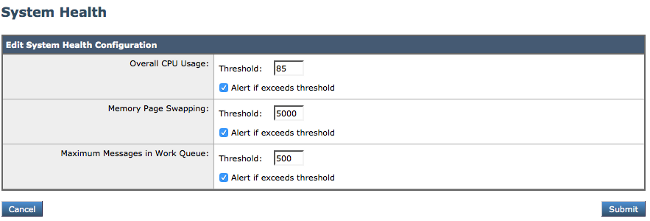
圖1:系統運行狀況預設引數
有了這些引數後,當您通過GUI檢視時,值會在報告圖上表示。例如,當您檢視 Overall CPU Usage 圖形(Monitor > System Capacity > System Load ),您會看到指示設定的85%閾值的紅線:
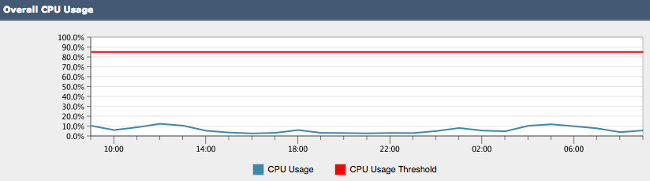
圖2:總CPU使用率示例
超過閾值後,如果啟用警報,將傳送類似於圖3中示例的資訊性消息:
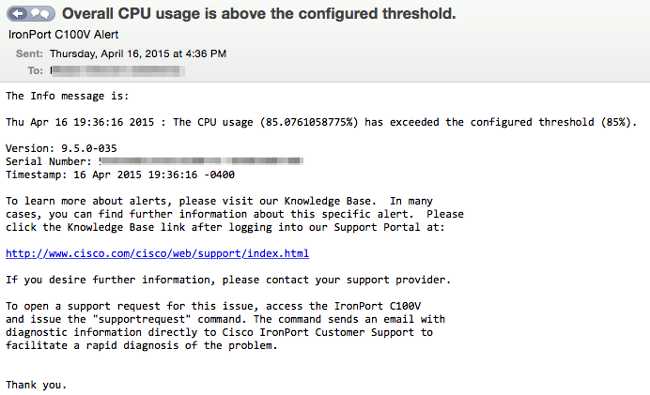
圖3:系統運行狀況警報電子郵件示例
系統運行狀況檢查
系統運行狀況檢查是一個自動檢視您的ESA效能歷史記錄的工具。它有助於確定在將電腦升級到下一個版本的代碼後,電腦的歷史資源消耗是否允許其執行並穩定運行。系統運行狀況檢查是系統運行狀況引數的子集。
對於運行13.5.1及更早版本的ESA,系統運行狀況檢查內建在升級過程中,並自動運行。可以隨時手動運行系統運行狀況檢查: System Administration > System Health > "Run System Health Check..."
對於AsyncOS 13.5.2及更高版本,系統運行狀況檢查不再自動運行,必須手動運行。這是在GUI上完成的:選擇 System Administration > System Health > "Run System Health Check..." .在CLI上,運行 healthcheck 指令。
在運行狀況檢查中,裝置會檢視從狀態日誌獲取的ESA的歷史效能資料,這突出顯示了潛在的問題。
分析潛在的升級問題
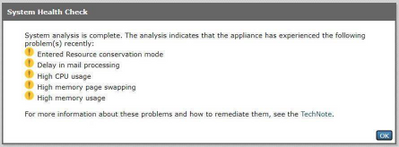
圖4:系統運行狀況檢查工具和可能的分析結果
系統運行狀況檢查分析的資料
系統運行狀況檢查會從ESA的狀態日誌中讀取歷史郵件流量資料,尤其是此表列出的關鍵指標:
| 指標 |
閾值 |
說明 |
| WorkQ |
500 |
WorkQ是ESA的關鍵效能衡量指標。WorkQ是在優先工作隊列中等待由裝置安全引擎(即Antispam、防病毒等)分析的郵件。 當工作隊列具有平均計數為500的積壓工作歷史記錄時,升級檢查會顯示「郵件處理延遲」。 |
| CPULd |
85 |
CPU負載或CPU利用率百分比:如果CPU穩定地達到85%或更高,裝置將進入資源節約模式,這將在運行狀況檢查中返回結果「資源節約模式」。 |
| RAMUtil |
45 |
Ram利用率百分比:如果裝置使用的RAM平均超過45%,運行狀況檢查將顯示「記憶體使用率高」。 |
| 交換閾值 |
5000 |
交換閾值:狀態日誌的派生編號(SwPgIn + SwPgOut = SwapThreshold)。 然後,運行狀況檢查工具將檢視歷史狀態日誌資料,並計算大於交換頁閾值的條目百分比。運行狀況檢查結果為「High Memory Page Swapping」(記憶體頁面交換過高)。 |
附註:對於AsyncOS 11.0.2 for Email Security,會將SwapThreshold與系統變數直接進行比較,而不是一分鐘內從記憶體交換的頁數(如所述)。 預設SwapThreshold值為10。
修正計畫
補救計畫可以包含不同的方法,從最佳化郵件過濾器到決定您的電子郵件環境可以使用其他裝置來處理負載。
在架構方面,請記住利用軟體版本隨附的集中管理或集群功能。群集功能在維護高可用性電子郵件架構方面特別有益,因為它在將配置設定/更改複製到群集中的所有裝置時簡化了管理工作。
表中提供了幫助解決「升級檢查」突出顯示的問題的資源清單。
思科技術協助中心(TAC)歡迎您提出有關改進的疑問和想法。藉助ESA的支援請求功能,隨時發起新的Cisco TAC案例(運行 supportrequest 命令)以及 Contact Technical Support 在Web GUI中。
| 升級檢查結果 |
說明/補救選項 |
| 郵件處理延遲 |
郵件處理延遲(也稱為「工作隊列備份」)通常會在您分析您的電子郵件體系結構並考慮使用其他裝置來處理郵件負載、配置速率限制以及限制在偵聽器上與裝置的併發連線時得到解決。還可以將裝置配置為在您禁用某些服務(例如針對出站郵件的反垃圾郵件)時釋放資源。 |
| 資源節約模式 |
閱讀有關ESA常見問題解答中資源節約模式的更多資訊:ESA上的資源保護模式是什麼?。 |
| 記憶體使用率高 |
高記憶體使用率通常意味著輕型目錄訪問協定(LDAP)快取等快取設定配置高於預設值。檢查裝置上的閾值設定,並考慮接近預設設定的值。 |
| 高記憶體頁面交換 |
通常表示「昂貴的消息過濾器」,「高記憶體頁面交換」的結果可能意味著有機會分析您的消息過濾器,並考慮使用大量RAM的過濾器(例如字典)的替代方案。 |
結論
如果您對系統運行狀況檢查有其他問題或疑慮,請檢視發行說明和使用手冊,瞭解裝置運行的AsyncOS版本。
相關資訊
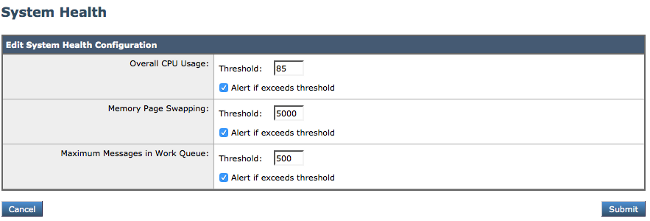
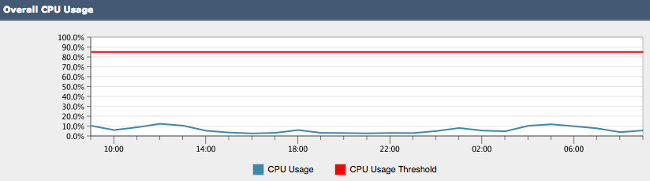
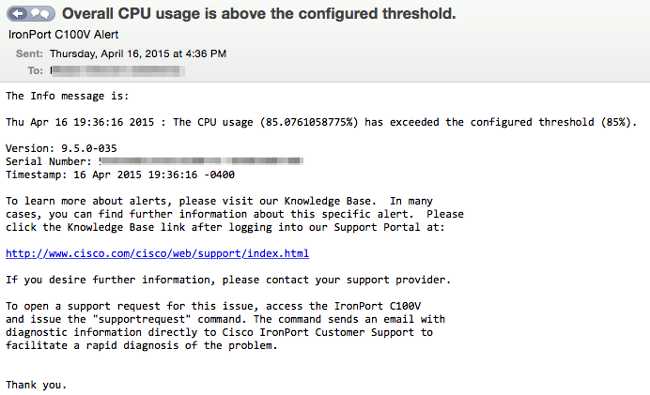
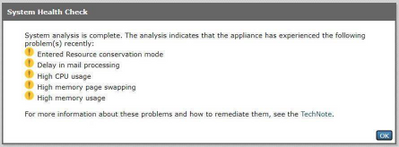
 意見
意見